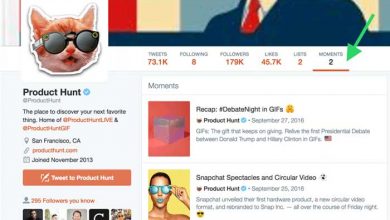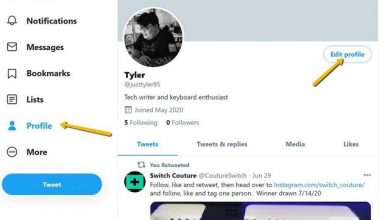روش بلاک کردن و رفع بلاک فرد در توییتر (در موبایل و کامپیوتر)

فرقی نمی کند توییتر را دوست داشته باشید، به این برنامه معتاد شده باشید یا اصلا از آن خوشتان نیاید؛ به هر حال مواقعی پیش می آید که بخواهید کسی را در توییتر بلاک کنید. ممکن است از یکی از دنبال کننده هایتان خوشتان نیاید یا غریبه ها مدام برایتان اسپم یا همان هرزنامه بفرستند و خلاصه به هر دلیلی تصمیم بگیرید که دستتان را روی گزینه بلاک بگذارید! خب، حالا می دانید چطور باید افراد مختلف را در توییتر بلاک کنید؟ اگر نه، این مطلب دقیقا برای خود شما نوشته شده؛ پس آن را از دست ندهید!
بلاک کردن یا همان مسدود کردن قابلیتی است که در حال حاضر تقریبا در همه سیستم عامل های شبکه های اجتماعی در دسترس است و قطعاً فقط به توییتر محدود نمی شود.
کنترل داشتن روی اینکه چه کسانی بتوانند برای شما پیام بفرستند و از طریق شبکه های اجتماعی با شما در ارتباط باشند، یکی از اقدامات مهمی ست که جلوی آزار و اذیت ها و رفتارهای ناخوشایند مزاحمان در فضای مجازی را می گیرد و اجازه نمی دهد برایتان ناراحتی ایجاد کنند. توییتر هم از این قاعده مستثنی نیست و روش خوب و مناسبی برای بلاک کردن و رفع بلاک کاربران ارائه می کند.
وقتی کسی را در توییتر بلاک کنید چه اتفاقی می افتد؟
ممکن است به تازگی اکانت توییتر خودتان را ساخته باشید و دنبال برقراری ارتباط با افراد مورد علاقه تان باشید؛ اما متاسفانه از آنجایی که فضای مجازی همیشه پاک و سالم نیست، شاید مزاحمان سراغ شما هم بیایند! درست به همین خاطر است که توییتر و سایر شبکه های اجتماعی، قابلیت بلاک کردن را در اختیار کاربرانشان قرار داده اند.
وقتی کسی را در توییتر بلاک می کنید، ارتباط شما با او قطع می شود. اگر همدیگر را دنبال یا فالو می کرده اید، از لیست دنبال کنندگان همدیگر خارج می شوید و آنها (نه شما) فقط در صورتی می توانند دوباره شما را دنبال کنند که بلاک را بردارید.
اما روش بلاک کردن در توییتر:
در گوشی
مسدود کردن و رفع انسداد افراد مختلف در توییتر کار راحت و سر راستی است. برای انجام این کار مراحل زیر را دنبال کنید:
۱- برنامه توییتر را در گوشی تان باز کنید.
۲- روی پروفایل کسی که قرار است بلاکش کنید بروید. بعد روی سه نقطه گوشه بالا و سمت راست صفحه ضربه بزنید. سپس همانطور که در تصویر زیر نشان داده شده، گزینه “Block” را انتخاب کنید.
۳- بعد از انتخاب گزینه بلاک، توییتر به شما هشدار می دهد که با بلاک این فرد دیگر نمی توانید از او پیامی دریافت کنید یا پیامی برایش ارسال نمایید. برای تایید روی گزینه “Block” بزنید.
۴- به این ترتیب فرد مورد نظرتان با موفقیت بلاک می شود. برای رفع بلاک هر کدام از کاربران در توییتر، فقط کافیست به settings یا همان تنظیمات توییتر بروید. بعد روی پروفایل خودتان در گوشه بالا و سمت چپ برنامه ضربه بزنید.
۵- حالا روی گزینه “Settings and privacy” در بالای قسمت Help Center بزنید.
۶- در این منو، گزینه “Privacy and safety” را انتخاب کنید تا به منوی حریم خصوصی، یعنی جایی که می توانید در آن حساب کاربری های بلاک شده را مشاهده نمایید، دسترسی پیدا کنید.
۷- حالا همانطور که در تصویر زیر نشان داده شده، روی گزینه “Blocked accounts” ضربه بزنید.
۸- همانطور که مشاهده می کنید، در این قسمت می توانید تمام اکانت هایی که بلاک کرده اید را ببینید. برای اینکه هر کدام از این اکانت ها را از بلاک دربیاورید فقط کافیست روی آیکن “Blocked” که درست در کنار نام آنها قرار گرفته ضربه بزنید.
به این ترتیب می توانید افراد مختلف را در توییتر بلاک و رفع بلاک کنید. با مسدود کردن یک حساب کاربری، فرد از لیست شما خارج می شود و دیگر نمی توانند شما را دنبال کنند و برعکس. علاوه بر این شما دیگر هیچ اعلانی از طرف حسابی کاربری بلاک شده دریافت نخواهید کرد؛ ولی اگر کاربر مسدود شده پروفایل شما را ببینید متوجه می شود که شما او را بلاک کرده اید.
در ضمن، نکته مهمی که باید به آن توجه کنید این است که کاربران بلاک شده همچنان می توانند توییت های عمومی شما را ببینند. اگر پروفایلتان در توییتر عمومی باشد، حتی کابران بلاک شده هم می توانند پست هایتان را ببینند و یا اگر کسی اصلا حساب کاربری در توییتر نداشته باشد، با استفاده از مرورگر وب می تواند پست های شما را بخواند.
علاوه بر این، کاربران بلاک شده همچنان می توانند شما را ریپورت کنند و به توییت های شمای ریپورت شده شما در طول فرایند گزارش کردن دسترسی خواهند داشت.
در کامپیوتر
با بلاک کردن یک شخص، شما هم دیگر نمی توانید توییت هایش را مشاهده کنید، در عکس های او تگ یا همان برچسب شوید و یا به لیست او اضافه شوید. علاوه بر این، کاربر بلاک شده دیگر نمی تواند به شما پیام بدهد. البته اگر مزاحمتان خیلی سمج باشد، ممکن است حساب کاربری دیگری بسازد و دوباره سراغتان بیاید. اگر این اتفاق افتاد می توانید با استفاده از سیستم گزارش داخلی ساخته شده در توییتر، او را به خاطر آزار و اذیتش گزارش کنید.
با این حال استفاده از گزینه بلاک سریع ترین و بهترین راه برای خلاصی از افراد مزاحم یا کسانیست که هرزنامه می فرستند.
چطور بفهمیم که در توییتر بلاک شده ایم؟
قبل از اینکه کسی را در توییتر بلاک کنید، شاید بهتر باشد بفهمید که خودتان بلاک شده اید یا نه! اگر کاربر دیگری شما را در توییتر بلاک کند، این موضوع به شما اطلاع داده نمی شود اما خودتان می توانید آن را بفهمید.
وقتی کسی شما را بلاک می کند، مسیرهای ارتباطی شما با او قطع می شود؛ اما می توانید با باز کردن قسمت جستجوی توییتر و تایپ کردن نام کاربری حساب کاربری کاربر (یا مراجعه مستقیم به حساب توییتر او از طریق URL)، می توانید بفهمید مسدود شده اید یا نه.
روش ثبت نام، ورود و استفاده از توییتر برای افراد مبتدی (به زبان کاملا ساده)
اگر بلاک شده باشید، توییتر بلافاصله با نمایش پیام You’re blocked در مرکز پروفایل شخص مورد نظر، شما را مطلع می کند که بلاک شده اید. در چنین شرایطی شما فقط می توانید نام کابری شخص، عکس و نام پروفایلش را مشاهده کنید.
متاسفانه هیچ راهی برای دور زدن این اتفاق وجود ندارد؛ مگر اینکه حساب کاربر جدیدی در توییتر بسازید. البته این چیزی نیست که ما پیشنهاد کنیم. اگر بلاک شده اید، بهتر است کمی رفتارتان را ارزیابی کنید و بفهمید دلیل آن چه بوده. البته بعضی از کاربران هم گاهی اوقات دیگران را بدون هیچ دلیلی بلاک می کنند. اگر این اتفاق برایتان افتاد اشکالی ندارد. به جای آن می توانید وقتتان را صرف تعامل و ارتباط با بقیه کاربرانی که از محتوای تولید شده شما لذت می برند بکنید.
چطور با مرورگر کامپیوتر، دیگران را در توییتر بلاک کنیم؟
همانطور که قبلا هم گفتیم، بلاک کردن افراد در توییتر کار ساده و راحتیست . اصلا پیچیدگی خاصی ندارد. اگر از طریق مرورگر کامپیوتر وارد توییتر می شوید می توانید برای بلاک کردن شخص مورد نظرتان مراحل زیر را دنبال کنید:
۱- وب سایت توییتر را در مرورگر مورد نظرتان در کامپیوتر باز کنید و وارد حساب کاربری تان بشوید. پس از ورود به سیستم ، نام کاربری کاربر مورد نظری که قرار است بلاکش کنید را در نوار جستجوی بالا تایپ و روی گزینه Go to profile کلیک کنید. به جای این کار می توانید مستقیما آدرس URL صفحه کاربری مورد نظرتان را در نوار آدرس تایپ کنید.
۲- پس از ورود به صفحه پروفایل کاربری که قرار است بلاک شود، روی منوی سه نقطه که در کنار گزینه های follow و message است کلیک کنید.
راهنمای کامل: ۲۰ تا از بهترین روشهای افزایش تعداد فالوور در توییتر (قطعی)
۳- از این منو، روی گزینه Block @profile کلیک کنید. همچنین می توانید از گزینه Report profile برای گزارش رفتار ناخوشایند کاربران استفاده نمایید. ریپورت کردن یک کاربر باعث بلاک شدن او هم می شود.
۴- بعد از این کار، توییتر از شما می خواهد تایید کنید که واقعا می خواهید کاربر را بلاک کنید. برای تأیید گزینه Block را بزنید.
بعد از تایید، بلافاصله حساب کاربری شخص بلاک خواهد شد و به جای گزینه های پیام و فالو، گزینه Blocked جایگزین می شود.
۵- برای اینکه کاربر را رفع بلاک کنید، فقط کافیست روی گزینه Blocked کلیک کنید.
۶- با این کار، توییتر از شما می پرسد که آیا واقعا می خواهید کاربر را از بلاک دربیاورید؟ برای تایید روی گزینه Unblock کلیک کنید.
وقتی کاربر را از بلاک خارج می کنید، بلافاصله پروفایل شما برای او قابل مشاهده خواهد بود؛ یعنی آنها می توانند مثل کاربران دیگر شما را دنبال کنند، به شما پیام بدهند و با شما در تعامل باشند.
برقراری تعاملات و روابط بهتر در توییتر
گاهی اوقات تنها را مقابله با کسانی که رفتار مناسبی در فضای مجازی ندارند و باعث آزار و اذیت دیگران می شوند، بلاک کردن است. اگر می خواهید روابط بهتری در توییتر برقرار کنید، لیست های توییتری بسازید و اکانت های مورد علاقه تان را به دسته های مختلف ورزشی، خبری و غیره تقسیم کنید.
البته گاهی اوقات هم پیش می آید که دلتان بخواهد به طور کامل از توییتر بروید و در شبکه اجتماعی دیگری مثل اینستاگرام به فعالیتتان ادامه بدهید. به هر حال نکته ای که باید بدانید این است که افراد مزاحم همه جا هستند. فرقی نمی کند در کدام شبکه اجتماعی فعال باشید؛ در هر صورت به احتمال زیاد با این گونه افراد برخورد خواهید داشت.
بهترین اکانت های توییتر که باید فالو کنید +لیست پرطرفدارترین اکانت ها
گزینه بلاک در برنامه های مجازی راه حل خوبی برای مقابله با این قبیل افراد است. اجازه ندهید کسی با رفتارهای نامناسبش شما را آزار بدهد و خیلی راحت او را بلاک کنید. در عوض سعی کنید با افرادی که به شما کمک می کنند تا پیشرفت کنید یا در حیطه علاقمندی های شما فعالیت می کنند ارتباط برقرار کنید.
امیدواریم که از مطلب امروز ما استفاده کرده باشید و یاد گرفته باشید که چطور فرد موردنظرتان را در توییتر بلاک کنید. اگر نظر و پیشنهاد خاصی درباره این پست دارید، خوشحال می شویم آن را در بخش نظرات همین مطلب بیان کنید.
با این اپلیکیشن ساده، هر زبانی رو فقط با روزانه 5 دقیقه گوش دادن، توی 80 روز مثل بلبل حرف بزن! بهترین متد روز، همزمان تقویت حافظه، آموزش تصویری با کمترین قیمت ممکن!



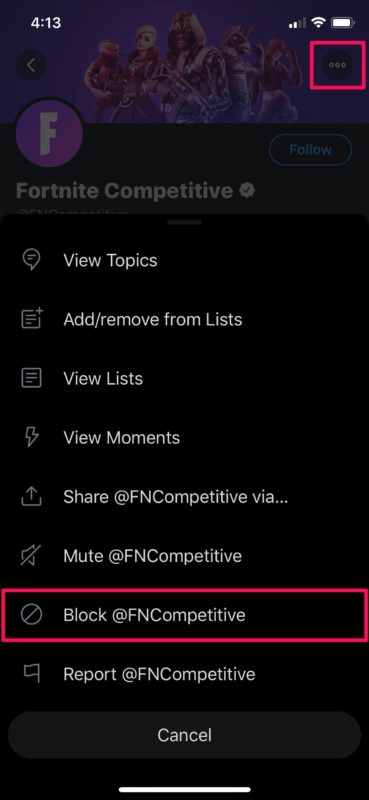
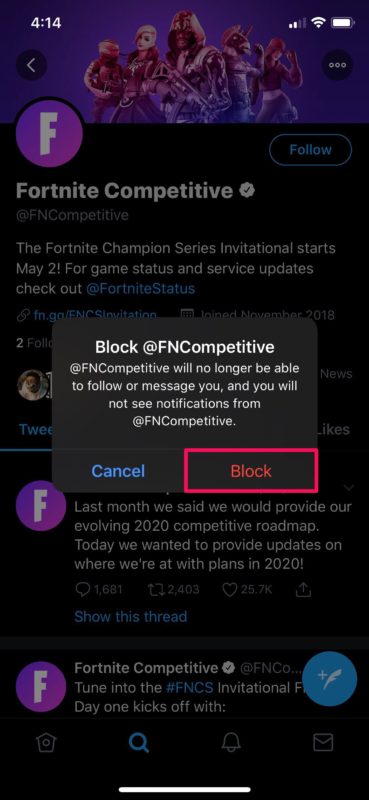
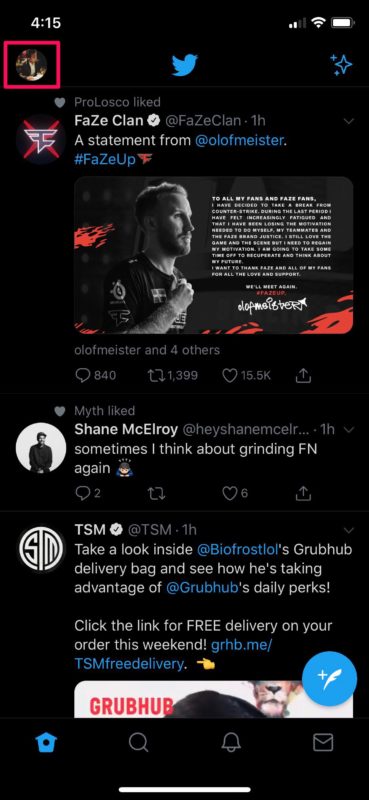
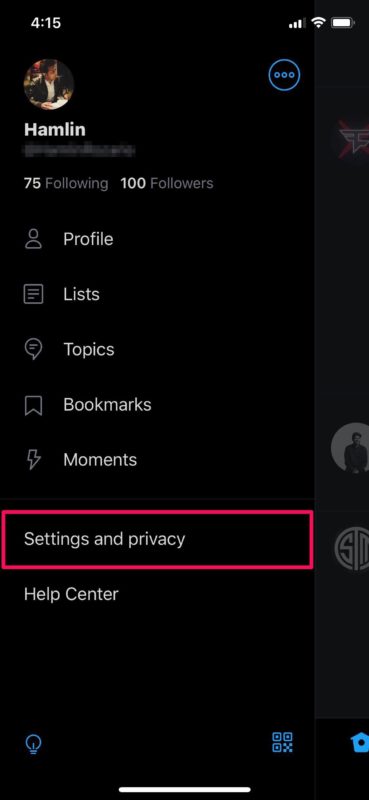
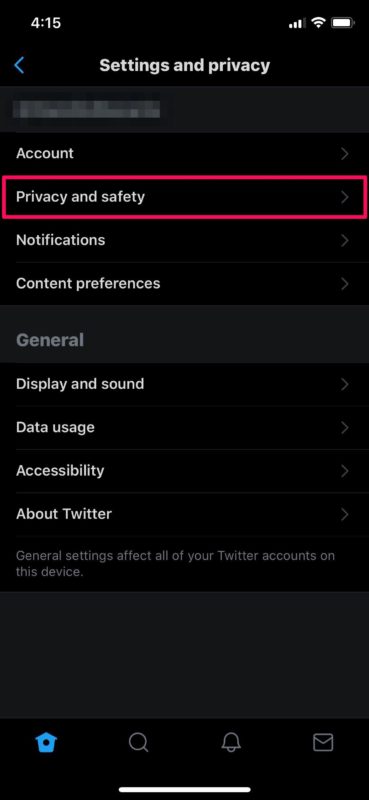
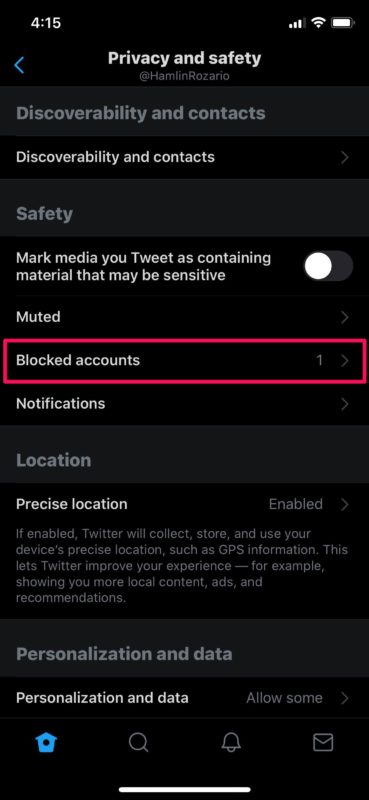
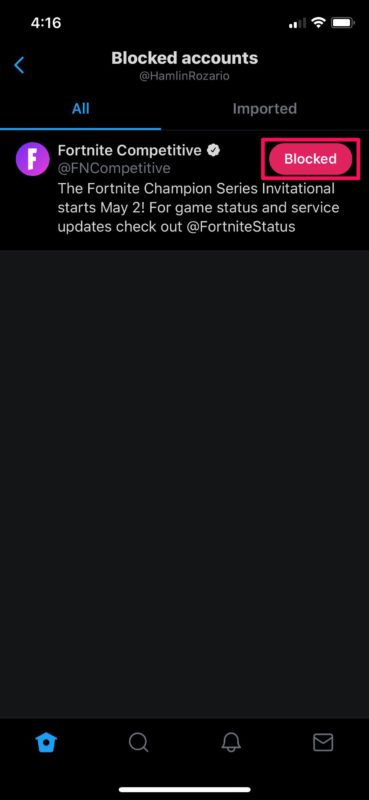
![روش بلاک کردن و رفع بلاک فرد در توییتر (در موبایل و کامپیوتر) 10 [webp-to-jpg output image]](https://jalebamooz.com/wp-content/uploads/2021/03/webp-to-jpg-output-image.jpeg)
![روش بلاک کردن و رفع بلاک فرد در توییتر (در موبایل و کامپیوتر) 11 [webp-to-jpg output image]](https://jalebamooz.com/wp-content/uploads/2021/03/webp-to-jpg-output-image-1.jpeg)
![روش بلاک کردن و رفع بلاک فرد در توییتر (در موبایل و کامپیوتر) 12 [webp-to-jpg output image]](https://jalebamooz.com/wp-content/uploads/2021/03/webp-to-jpg-output-image-2.jpeg)
![روش بلاک کردن و رفع بلاک فرد در توییتر (در موبایل و کامپیوتر) 13 [webp-to-jpg output image]](https://jalebamooz.com/wp-content/uploads/2021/03/webp-to-jpg-output-image-3.jpeg)
![روش بلاک کردن و رفع بلاک فرد در توییتر (در موبایل و کامپیوتر) 14 [webp-to-jpg output image]](https://jalebamooz.com/wp-content/uploads/2021/03/webp-to-jpg-output-image-4.jpeg)
![روش بلاک کردن و رفع بلاک فرد در توییتر (در موبایل و کامپیوتر) 15 [webp-to-jpg output image]](https://jalebamooz.com/wp-content/uploads/2021/03/webp-to-jpg-output-image-5.jpeg)
![روش بلاک کردن و رفع بلاک فرد در توییتر (در موبایل و کامپیوتر) 16 [webp-to-jpg output image]](https://jalebamooz.com/wp-content/uploads/2021/03/webp-to-jpg-output-image-6.jpeg)